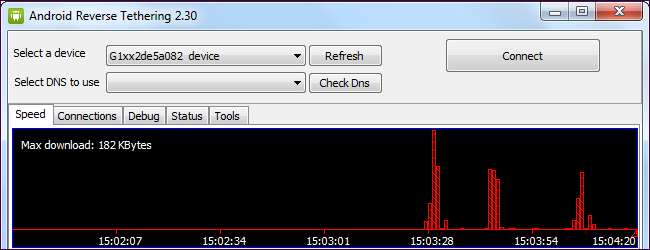
Az emberek gyakran "összekapcsolják" számítógépeiket okostelefonjaikkal, számítógépük hálózati forgalmát az eszköz mobil adatkapcsolatán keresztül küldik. A „fordított internetmegosztás” az ellenkezője - az Android okostelefon vagy táblagép összekapcsolása a számítógéppel a számítógép internetkapcsolatának használata érdekében.
Ehhez a módszerhez a gyökerezik az Android és egy Windows PC, de nagyon egyszerűen használható. Ha számítógépe rendelkezik Wi-Fi-vel, könnyebb lehet Wi-Fi hotspotot létrehozni egy ilyen segédprogram segítségével Csatlakozzon helyette.
Előfeltételek
A segédprogram használata előtt engedélyeznie kell az USB hibakeresést Android telefonján vagy táblagépén - nyissa meg a Beállítások képernyőt, koppintson az Alkalmazások elemre, majd a Fejlesztés elemre, és koppintson az USB hibakeresés jelölőnégyzetre.

Valószínűleg ki akarja tiltani a SuperUser hozzáférési értesítéseit is, különben folyamatosan látja a SuperUser értesítéseket. Indítsa el eszközén a SuperUser alkalmazást, nyissa meg annak menüjét, koppintson a Beállítások elemre, és törölje az Értesítések jelölőnégyzet jelölését. Ha nem látja a SuperUser alkalmazást az Android-eszközén, akkor valószínűleg nem az eszköz gyökerezik.
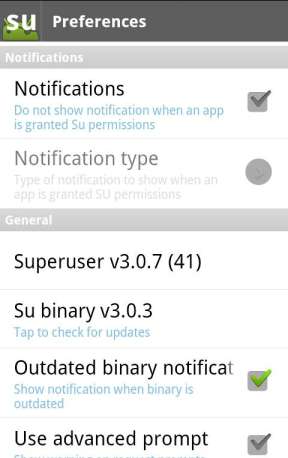
Szüksége lesz eszközének USB-illesztőprogramjára is a számítógépére. Ezt beszerezheti az eszköz gyártójától, vagy megpróbálhatja letölteni a általános illesztőprogram a Google-tól.
Android Fordított internetmegosztás eszköz
Az Android Reverse Tethering egy Windows segédprogram, amely az ADB-t - más néven Android Debug Bridge-et - használja a számítógép internetkapcsolatának megosztására az Android készülékkel USB-n keresztül. Tartalmazza az ADB saját példányát, így nincs is szüksége a számítógépére telepített Android SDK-ra. tudsz töltse le innen - görgessen lefelé, és kattintson a legújabb ReverseTethering .zip fájlra a Csatolt fájlok részben.
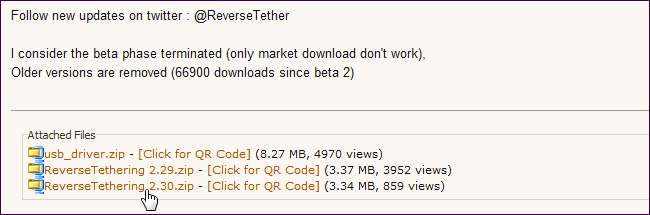
Bontsa ki a letöltött .zip fájlt, és futtassa az AndroidTool.exe alkalmazást a mappájában.
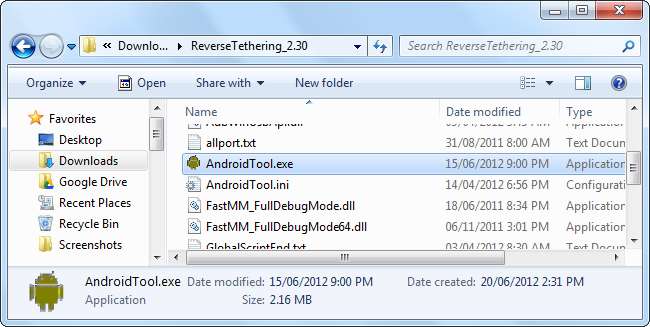
Csatlakozás
Csatlakoztassa androidos okostelefonját vagy táblagépét az USB-kábellel a számítógépéhez, és válassza ki a Válasszon egy eszközt legördülő menüből, majd az Android Reverse Tethering Tool alkalmazásban kattintson a Csatlakozás gombra. Csatlakozik az Android készülékéhez, és telepíti rá a szükséges szoftvert (Busybox és Redsocks).

Érintse meg az Engedélyezés gombot a SuperUser parancssorban az USB Tunnel eszköz engedélyezéséhez a készüléken.
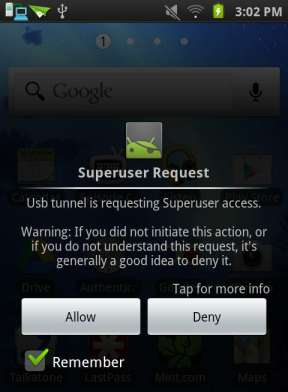
Ha összeomlik, zárja be az Android Reverse Tethering Tool alkalmazást, és indítsa újra. Megpróbálhatja az Eszközök fülön a Kill ADB gombra kattintani az ADB folyamat újraindításához. Kapcsolati értesítést fog látni, amikor az eszköz kapcsolatot létesít.
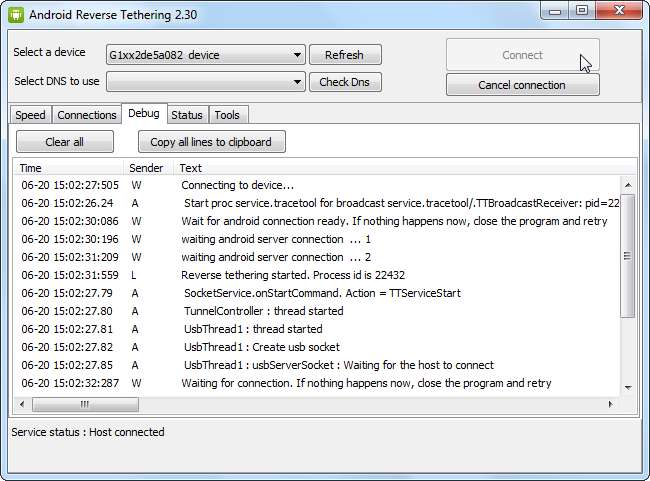
Használat
A telepítési folyamat befejezése után megnyithatja az alkalmazásokat az eszközén, és használhatja az internetet. Az Android továbbítja a hálózati forgalmat az USB-kábelen keresztül a számítógépére, ahol kihasználja a számítógép internetkapcsolatát. A Windows alkalmazás információkat mutat az átirányított kapcsolatokról.
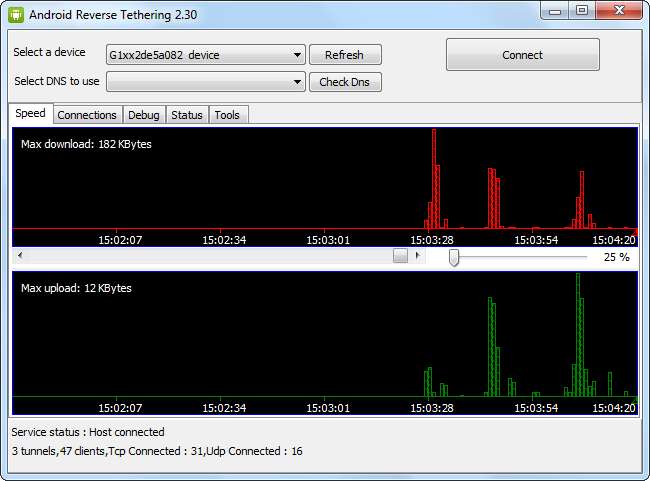
Néhány alkalmazás panaszkodhat, hogy nincs internetkapcsolata, bár a legtöbb (a Google Play alkalmazásletöltések kivételével) megfelelően fog működni. Megoldhatja ezt a problémát, ha 3G vagy Wi-Fi kapcsolatra csatlakozik, mielőtt aktiválná a fordított internetmegosztást - az Android úgy gondolja, hogy normális a kapcsolata, bár az összes adatot az USB-kábelen keresztül küldi, és nem az éteren keresztül.







